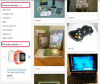Abra el Administrador de dispositivos en Windows 8.1 en su computadora de escritorio y mire el encabezado "Adaptador de red" para adaptadores LAN inalámbricos para verificar si su escritorio tiene un adaptador Wi-Fi incorporado. Si no tiene conectividad Wi-Fi incorporada, compre un adaptador de red USB de alta velocidad con la última tecnología de conexión Wi-Fi de alta velocidad. Es posible que desee verificar la capacidad de Wi-Fi de su computadora portátil, tableta o teléfono inteligente, aunque estos productos generalmente tienen capacidad de red incorporada.
Conecte su computadora directamente a su módem usando un cable Ethernet y conéctese a Internet para asegurarse de tener una conexión por cable activa.
Desconecte la conexión de alimentación de su módem y conecte su enrutador o dispositivo de punto de acceso de su toma Ethernet etiquetada como "Fuente" o "Entrada" a la salida de su módem con un cable Ethernet. Conecte ambas unidades a una fuente de alimentación. Si está instalando un enrutador Wi-Fi, conecte su computadora a cualquiera de los enchufes Ethernet numerados del enrutador. Los puntos de acceso inalámbricos generalmente tienen una única toma de entrada Ethernet. Conecta tu computadora aquí.
Ejecute el CD o DVD de instalación que vino con el enrutador o punto de acceso. Si no tiene un reproductor de CD o DVD instalado en su computadora, use las instrucciones escritas que vienen con la unidad. Los procedimientos de instalación varían, pero todas las unidades generalmente requieren que abra un navegador web e inicie sesión en su enrutador ingresando su dirección en el campo URL. Las direcciones típicas de los enrutadores de PC son "http://192.168.1.1" o "http://192.168.0.1," y "10.0.1.1" para enrutadores Apple.
Ingrese el nombre al que desea llamar a su conexión Wi-Fi y la contraseña que desea usar para acceder a ella. El nombre y la contraseña predeterminados suelen ser "admin" y "1234" o "0000". Configure los protocolos de seguridad para su conexión inalámbrica. Las selecciones para los tipos de encriptación incluyen WEP (Privacidad equivalente por cable), WPA ((Acceso inalámbrico protegido) y WPA2. En el momento de la publicación, el consenso general favorece la selección de WPA2 con el protocolo Advanced Encryption Standard (AES) porque proporciona la protección más eficaz contra los piratas informáticos.
Guarde todos los cambios y recicle su módem y enrutador o punto de acceso desconectando todas las conexiones de alimentación y Ethernet, esperando 30 segundos y volviendo a conectar todo.
Pruebe su conexión inalámbrica abriendo una ventana del navegador. Aparece un cuadro de diálogo que le pide que seleccione su red inalámbrica. Selecciónelo, ingrese su contraseña y luego abra cualquier sitio web para asegurarse de que pueda conectarse. Intente iniciar sesión con su computadora portátil, tableta y teléfono inteligente. Con la mayoría de los dispositivos, solo debe ingresar su contraseña la primera vez.
Muchos dispositivos de interfaz de red Wi-Fi utilizan un puerto USB.
La forma más sencilla de instalar un enrutador es con un CD o DVD del fabricante. En muy pocas instalaciones, es posible que deba comunicarse con su proveedor de servicios para cambiar su dirección MAC, obtener una actualización de la dirección IP o restablecer su Identificación del lado del servicio (SSID). Esta información generalmente está disponible en el sitio web de su proveedor de servicios.
Incluya una letra mayúscula o letras, números y un signo de puntuación o dos cuando configure su contraseña. Memorice y registre su contraseña en algunas ubicaciones seguras. Si lo pierde, llame a su proveedor de servicios para restablecerlo.
Ocasionalmente, puede perder la conexión a Internet. Llame a su proveedor de servicios por posibles cortes y verifique si hay condiciones climáticas severas en su área, luego reinicie su red. Desenchufe todas las conexiones, incluidas todas las conexiones de alimentación y el cable o la línea DSL de su módem. Espere 30 segundos y vuelva a conectar todo, comenzando con las entradas externas y terminando con la energía. Si no obtiene resultados positivos de este proceso, verifique afuera. Es posible que su DSL o línea de cable haya sido cortada o alterada accidentalmente.